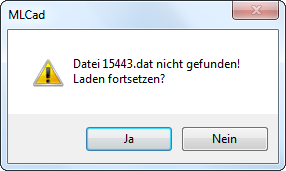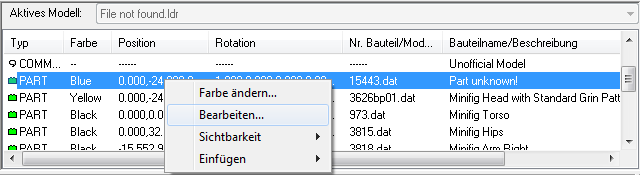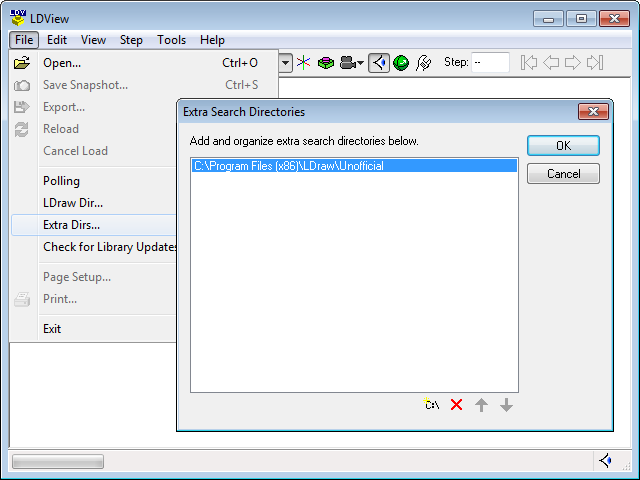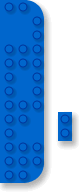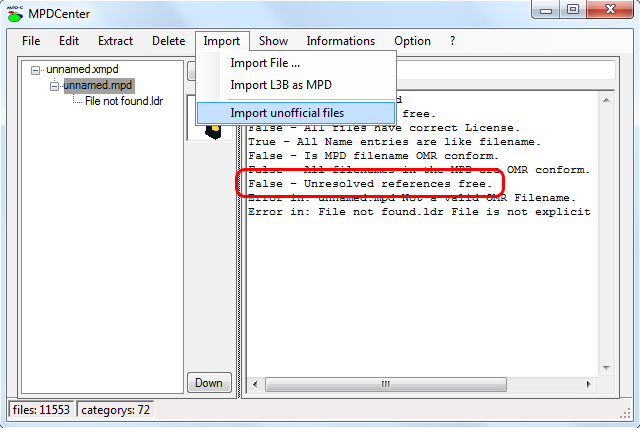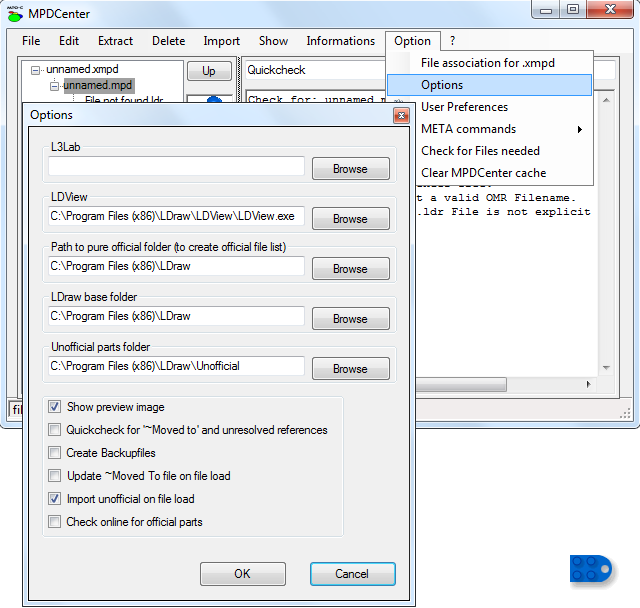| |
Für den Fall, dass Sie zusätzliche Ordner definieren wollen, müssen Sie deren Pfade in LDView hinzufügen. Wählen Sie File > Extra dirs... in der Menüleiste und suchen Sie nach dem Verzeichnis. Die LDView-Hilfedatei gibt einen tieferen Einblick in diese Funktion.
“Wenn LDView ein Modell oder einen Baustein lädt, worin auf Bauteile oder Untermodelle verwiesen wird, sucht es nach diesem Baustein oder dem Untermodell an einer Reihe von Orten. Unabhängig davon, was Sie hier definieren, wird LDView den Ordner durchsuchen, in dem das Modell gespeichert ist, sowie die Verzeichnisse \P, \Parts, und \Models innerhalb des LDraw-Verzeichnisses (in dieser Reihenfolge). Wenn die Datei in keinem dieser Ordner gefunden wird, durchsucht LDView alle Verzeichnisse, die im Dialogfeld Extra Search Dirs (dt. Zusätzliche Suchverzeichnisse) aufgelistet sind, zu dem über diesen Menüpunkt gelangt werden kann. Die Verzeichnisse werden in der Reihenfolge ihrer Reihung durchsucht. Verschieben Sie die Verzeichnisse mit den Pfeiltasten nach oben oder unten, um die Reihenfolge zu ändern.“
LPub
hat keine Download-Funktion, aber zumindest sucht es automatisch nach fehlenden Bauteilen in den de-facto Standardspeicherorten <LDrawDir>\Unofficial. Wenn die referenzierte Datei gefunden wird, zeigt LPub diese sowohl im Projekt, als auch der Bauteilliste an. Ist kein Unofficial\Parts und/oder Unofficial\p Ordner vorhanden, wird nichts angezeigt. Keine Warnung, keine zusätzlich zu definierende Suchpfade, kein Herumtüfteln! Es wird auch nicht der Ordner durchsucht, in dem das Model gespeichert ist, wie dies MLCad oder LDView machen. Auch andere Ordner im Verzeichnis Unofficial werden nicht berücksichtigt, was sehr schade ist, da es Sie nötigt LSynth-Marker und -Teile nach Unofficial\Parts zu verschieben.
ANMERKUNG! Sie wundern sich vielleicht, warum ein nicht-zertifiertes Bauteil korrekt in LPub angezeigt wird, obwohl Sie in der LDraw Bauteile-Bibliothek keinen Verzeichnisbaum Unofficial bemerkt haben? Der LDraw-All-In-One-Installer bietet eine Option an, die LDView im Windows-Explorer als Vorschaubildgenerator registriert. Sollte dies der Fall sein und Sie mit dem Internet verbunden sein, während Sie in LPub den Dialog Open LDraw File (dt. Öffne LDraw Datei) aufrufen, wird LDView automatisch die fehlende LDraw Datei herunterladen, wenn die Ansicht des Ordnerinhaltes zum Beispiel auf Große Symbole oder Kacheln eingestellt ist. Prüfen Sie erneut den Ordner Unofficial.
MPDCenter
Um die oben angesprochenen Probleme zu umgehen, importieren Sie die nicht-zertifierten Bauteile als Untermodelle in das Hauptmodell und speichern alles in einer .mpd Datei. Auf diese Weise wird Ihr Modell nicht beeinflusst, sollten am inoffiziellen Bauteil vor dessen Veröffentlichung Änderungen gemacht werden. Wichtiger ist allerdings, dass durch das Importieren die Bauteile nicht nur referenziert werden, sondern deren Geometriedaten dem Projekt hinzugefügt werden.
Sie werden einwenden, dass man nicht feststellen kann, ob ein Bauteil aus der offiziellen Bauteile-Bibliothek stammt oder den Ordnern mit den nicht-zertifierten und/oder selbstentworfene Teilen. Das ist korrekt, weshalb ich Ihnen MPDCenter für diesen Job ans Herz legen möchte. |
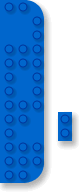 |